Esta sección describe la pantalla de envío de archivos escaneados por e-mail.
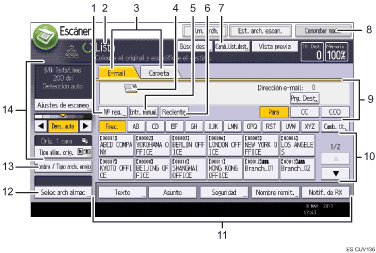
[N.º reg.]
Pulse esta tecla para especificar el destino mediante un número de registro de cinco dígitos.
Estado y mensajes de funcionamiento
Muestra el estado de funcionamiento y los mensajes.
E-mail/Carpeta
Pulse estas pestañas para alternar entre la pantalla de [E-mail] y la pantalla de [escanear a carpeta].
Si está seleccionado
 (E-mail), es posible especificar destinos de correo electrónico.
(E-mail), es posible especificar destinos de correo electrónico.Si está seleccionado
 (Carpeta), es posible especificar destinos de carpeta.
(Carpeta), es posible especificar destinos de carpeta.
Cambie también de pantalla cuando envíe los mismos archivos mediante e-mail y Escanear a carpeta.
Icono de e-mail
Indica que se está mostrando la pantalla [E-mail].
[Entr. manual]
Para especificar destinos no registrados en la libreta de direcciones, pulse esta tecla y a continuación introduzca las direcciones de e-mail con el teclado que aparecerá.
[Reciente]
Pulse este botón para seleccionar destinos que han sido especificados recientemente usando [Entr. manual]. En caso de existir múltiples destinos recientes, pulse [
 ] o [
] o [ ] para desplazarse entre ellos.
] para desplazarse entre ellos.[Camb.list.dest.]
Pulse para cambiar a la pantalla [Escáner WSD (tipo de inserción)], la pantalla [Escáner DSM] o la pantalla [Escáner de entrega en red]. Si no utiliza el escáner DSM o el escáner de entrega en red, aparecerá [Dest. WSD ]. Si no está utilizando el escáner WSD o el escáner DSM, aparecerá [Dest. entrega.]. Si no está utilizando el escáner WSD ni el escáner de entrega en red, aparecerá [Destino DSM].
[Comprobar modos]
Le permite confirmar los ajustes de escaneo.
Campo Destino
Aparece el destino especificado. Si se ha especificado más de un destino, pulse [
 ] o [
] o [ ] para desplazarse a los destinos.
] para desplazarse a los destinos.Lista de destinos
Aparece la lista de destinos registrados en la máquina. Si no se pueden visualizar todos los destinos, pulse [
 ] o [
] o [ ] para cambiar de pantalla.
] para cambiar de pantalla.El símbolo (
 ) indica un destino de grupo.
) indica un destino de grupo.El símbolo (
 o
o  ) indica un destino que puede recibir e-mail cifrado.
) indica un destino que puede recibir e-mail cifrado.[Texto] [Asunto] [Seguridad] [Nombre remit.] y [Notif. de RX]
Escriba el mensaje y especifique el asunto, seguridad (cifrado y una firma), remitente y si desea utilizar la función MDN (Message Disposition Notification).
[Selec arch almac]
Le permite enviar los documentos guardados en el Document Server.
[Nombre / Tipo arch. envío].
Pulse especificar los ajustes como formato de archivo y nombre de archivo.
Ajustes originales y de escaneo
Le permite especificar los ajustes de escaneo y los tipos de alimentación de originales.
